本文主要是介绍如何管理测试计划?测试计划管理都使用哪些在线工具?YesDev,希望对大家解决编程问题提供一定的参考价值,需要的开发者们随着小编来一起学习吧!
3.2 测试计划
测试计划Testing plan,描述了要进行的测试活动的范围、方法、资源和进度的文档;是对整个信息系统应用软件组装测试和确认测试。
3.2.1 管理测试计划
在测试计划,可以查看、管理和维护全部测试计划。
测试计划列表
点击【测试计划】,进入测试计划列表。可以对测试计划进行搜索、查看测试报告、查看测试计划脑图、编辑测试计划和快速排序等操作。
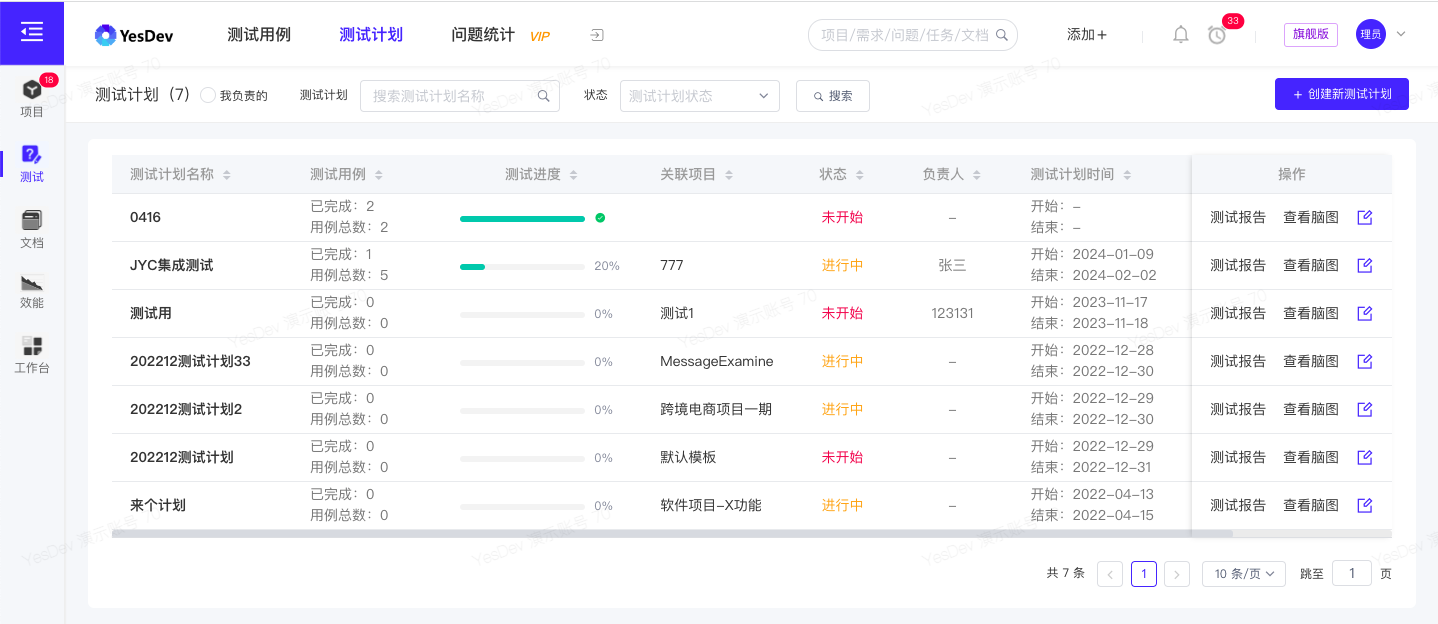
创建新测试计划
点击【+ 创建新测试计划】,进入到创建新测试计划页面。
温馨提示:在创建新测试计划之前,请先创建好测试用例库和维护好测试用例。
在新建测试计划页面,填入以下测试计划基础信息:
- 计划名称
- 测试时间(计划开始日期、计划结束日期)
- 计划状态(未开始/进行中/已完成)
- 关联项目(可以关联到当前项目)
- 测试负责人
- 所属用例库(必填,一次只能选择一个测试用例库)
- 测试计划描述
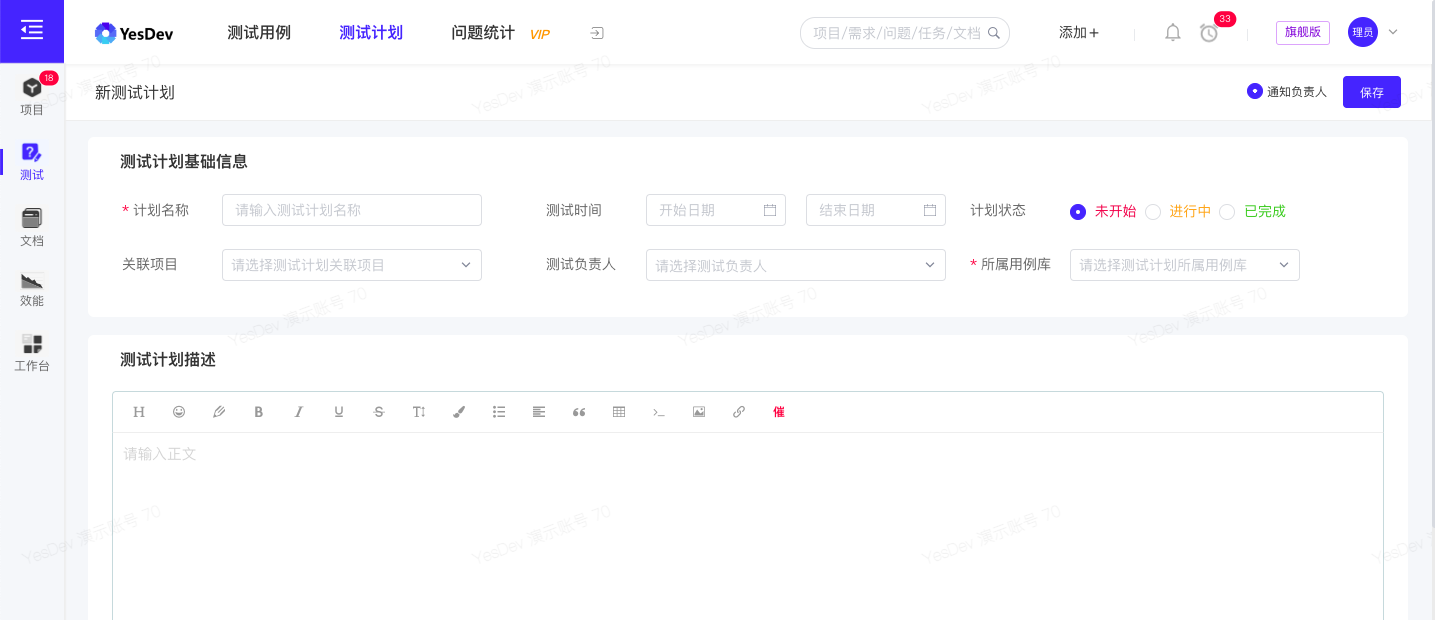
若勾选【通知负责人】,创建新测试计划后,将会邮件通知测试计划的负责人(本人除外)。
关联测试计划到项目
另一方面,在 项目详情页,可以在【高级组件】调取【测试计划】组件。

随后,在 测试计划 组件,点击【关联测试计划到此项目】,

可以把新建的测试计划关联到此项目。
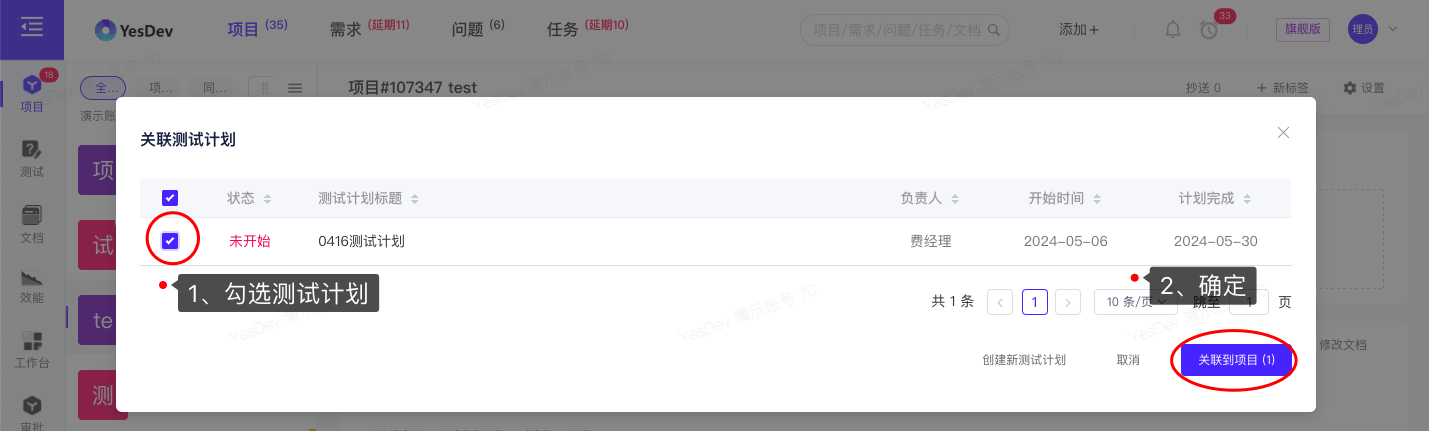
温馨提示:一个测试计划,最多只能关联一个项目。
测试计划编写6要素?(5W1H)
- 1)why——为什么要进行这些测试;
- 2) what—测试哪些方面,不同阶段的工作内容;
- 3) when—测试不同阶段的起止时间;
- 4) where—相应文档,缺陷的存放位置,测试环境等;
- 5) who—项目有关人员组成,安排哪些测试人员进行测试
- 6) how—如何去做,使用哪些测试工具以及测试方法进行测试。
3.2.2 执行测试计划
测试计划编写完成后,一般要对测试计划的正确性、全面性以及可行性等进行评审,评审人员的组成包括软件开发人、营销人员、测试负责人以及其他有关项目负责人。
测试计划评审通过后,便可以进入测试计划的执行阶段。
查看和执行测试用例
点击 测试计划名称,进入到测试计划的详情页面。
在测试计划详情页,可以查看:
- 测试计划的概览信息(基本信息、进度统计等)
- 测试计划描述
- 测试用例
- 关联问题
- 备注评论等

规划测试用例
在测试计划详情页,点击【+ 规划测试用例】,在规划用例弹窗,切换选择目录后,批量勾选需要添加的用例,然后【确定】。
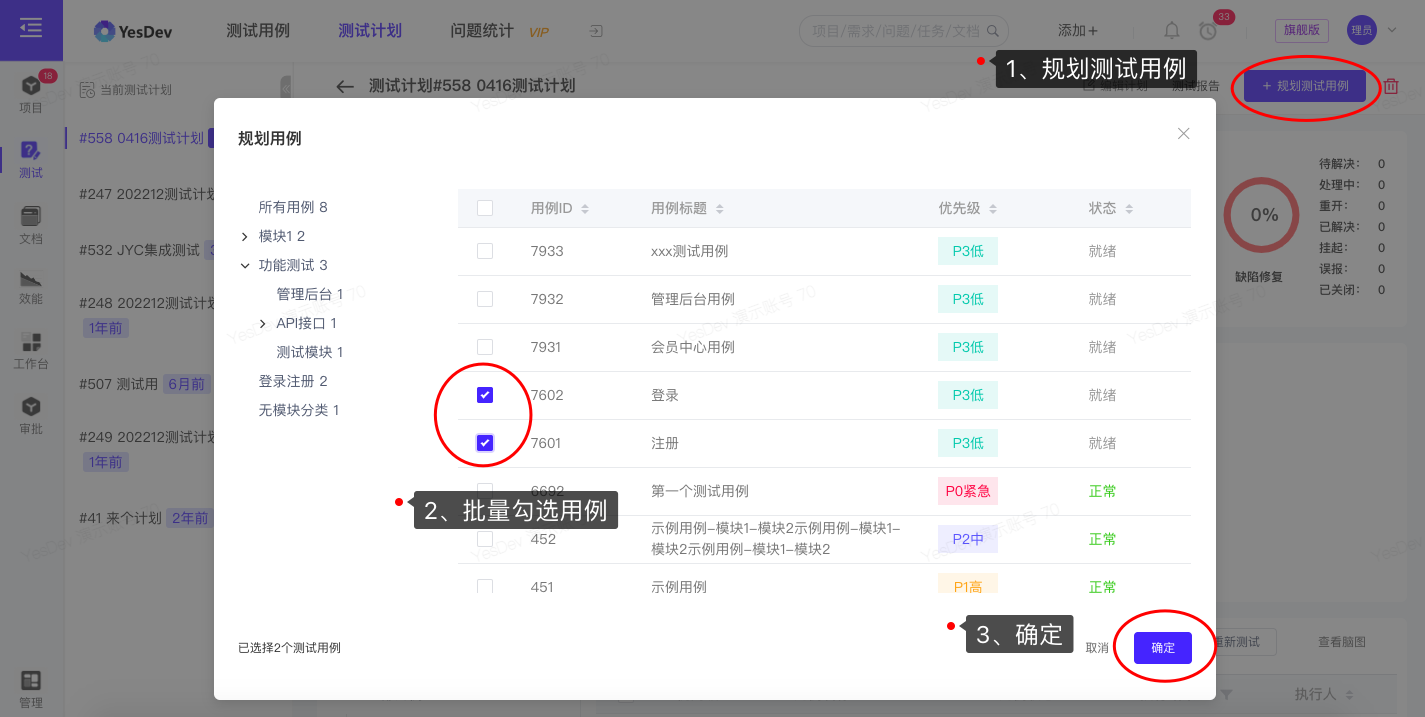
成功添加用例后,可以在 测试用例 组件进行查看。
温馨提示:测试用例只有以下两种状态才能被规划到测试计划,即:就绪、正常。评审不通过,或 禁用 的测试用例不能被规划进测试计划。
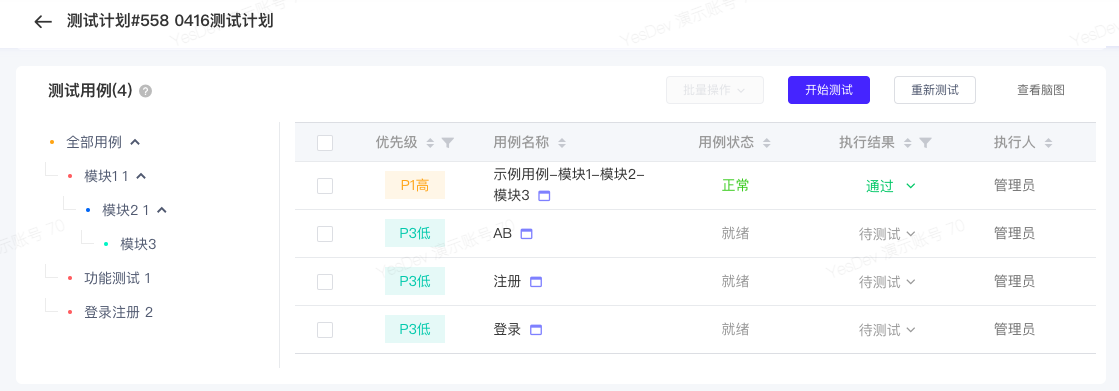
对于需要移除的用例,可以在列表批量选中后,进行【移除】。
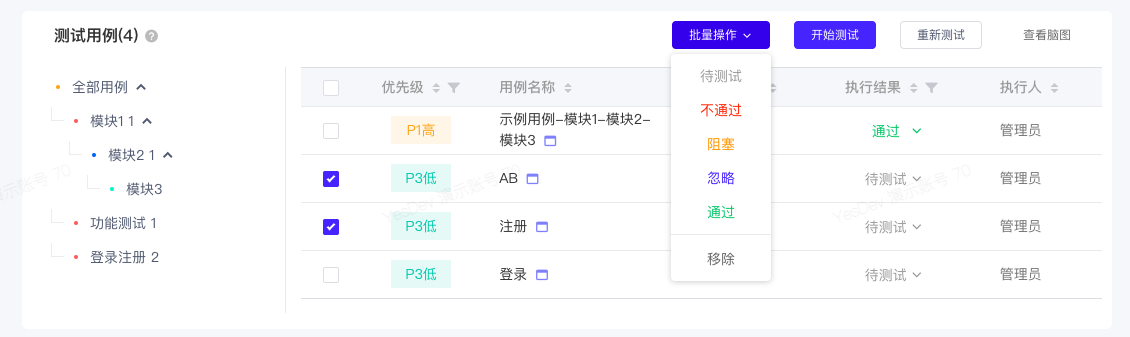
开始测试,执行用例
在 测试用例 组件,点击【开始测试】,进入用例具体的执行和测试。在执行用例弹窗,可以快速查看用例标题、运行结果、前置条件、用例步骤、剩余用例等信息。
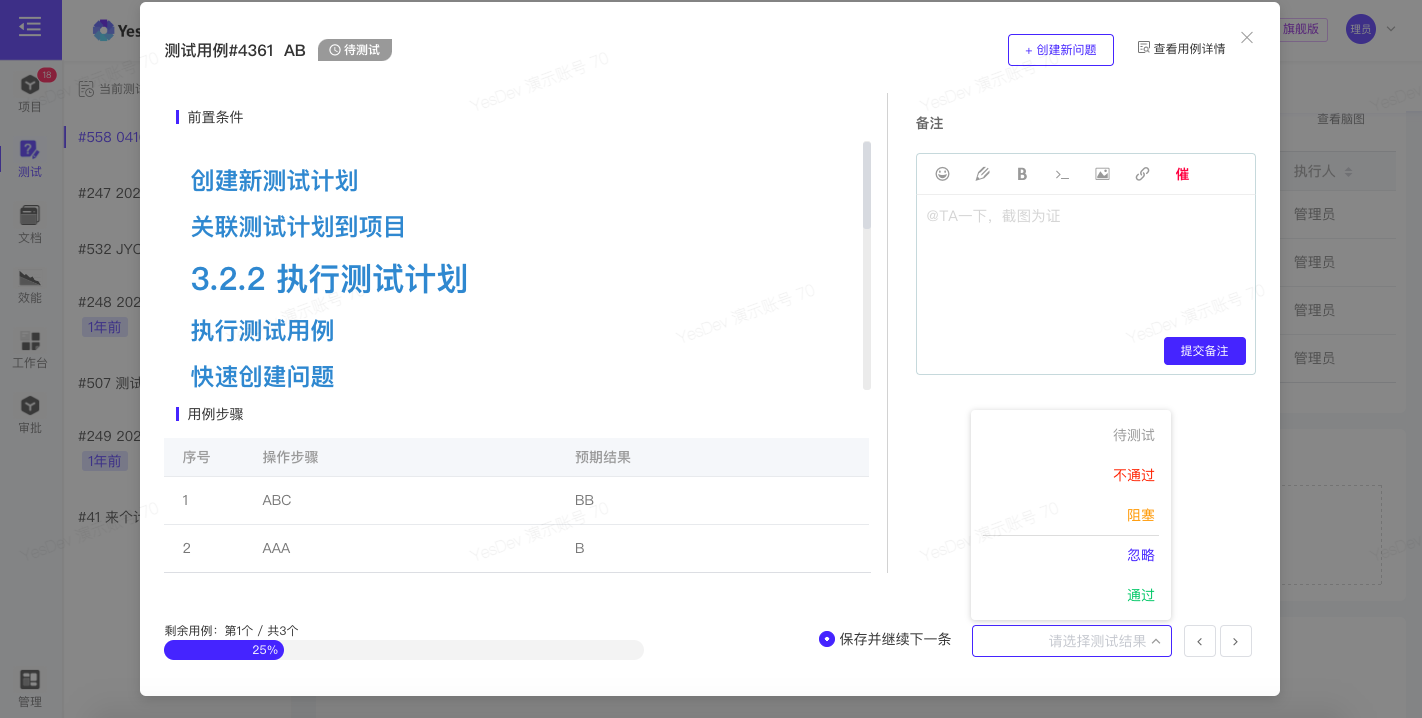
选择测试结果,即可完成此测试用例的快速执行。
你也可以直接点击需要执行的用例名称,直接查看和执行指定的用例。
重新测试
如果需要重新进行测试,可以点击【重新测试】,并且选择需要重测的运行结果,点击【提交】,即可对用例进行重新测试。

快速创建问题
如果发现有缺陷或问题,可以点击【+ 创建新问题】 ,一键快速添加新问题。对于一键创建的新问题,会自动关联:测试计划、测试用例、关联的项目,并且会自动填充测试用例的前置条件、测试用例步骤、期望结果等信息,减少录入的时间成本。
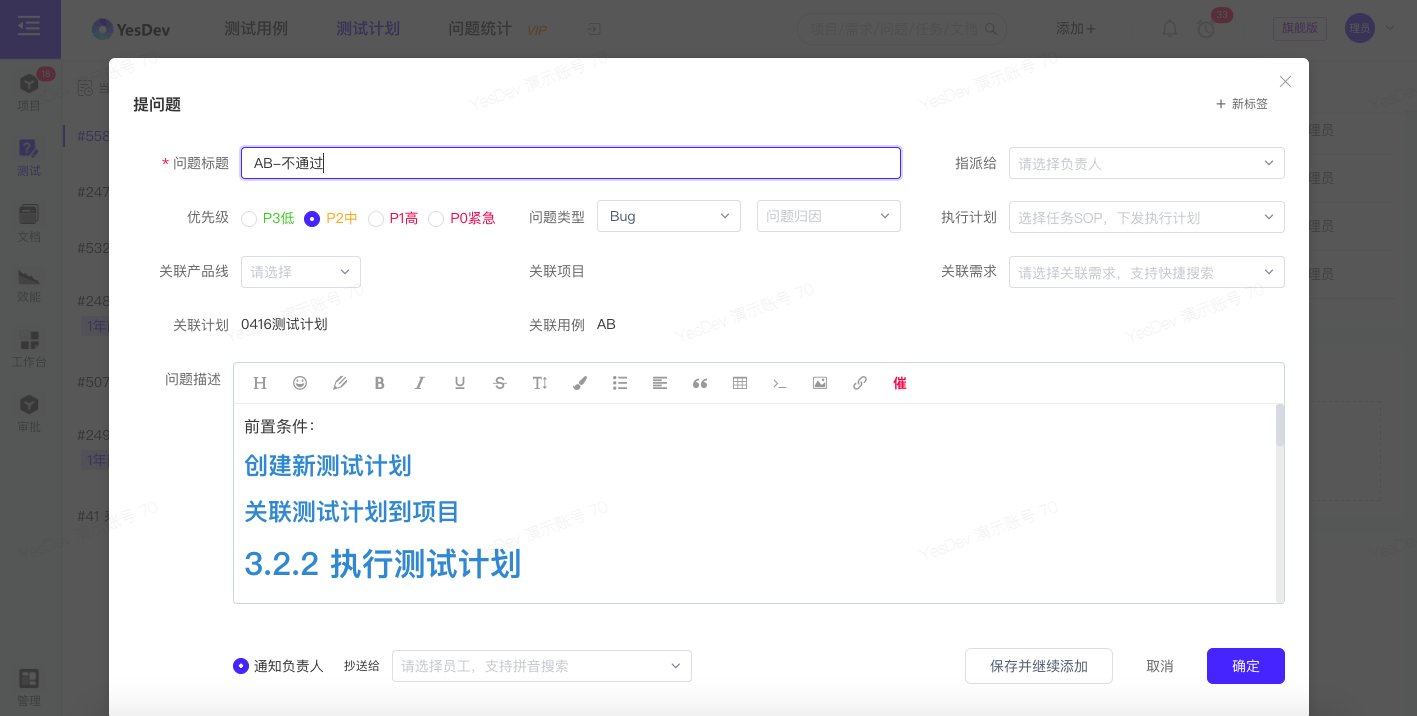
查看测试计划脑图
点击【查看脑图】,可以查看当前测试计划的脑图,从 测试计划、到:测试目录模块、测试用例,最后延伸到问题缺陷,方便全链条进行汇总和查看。
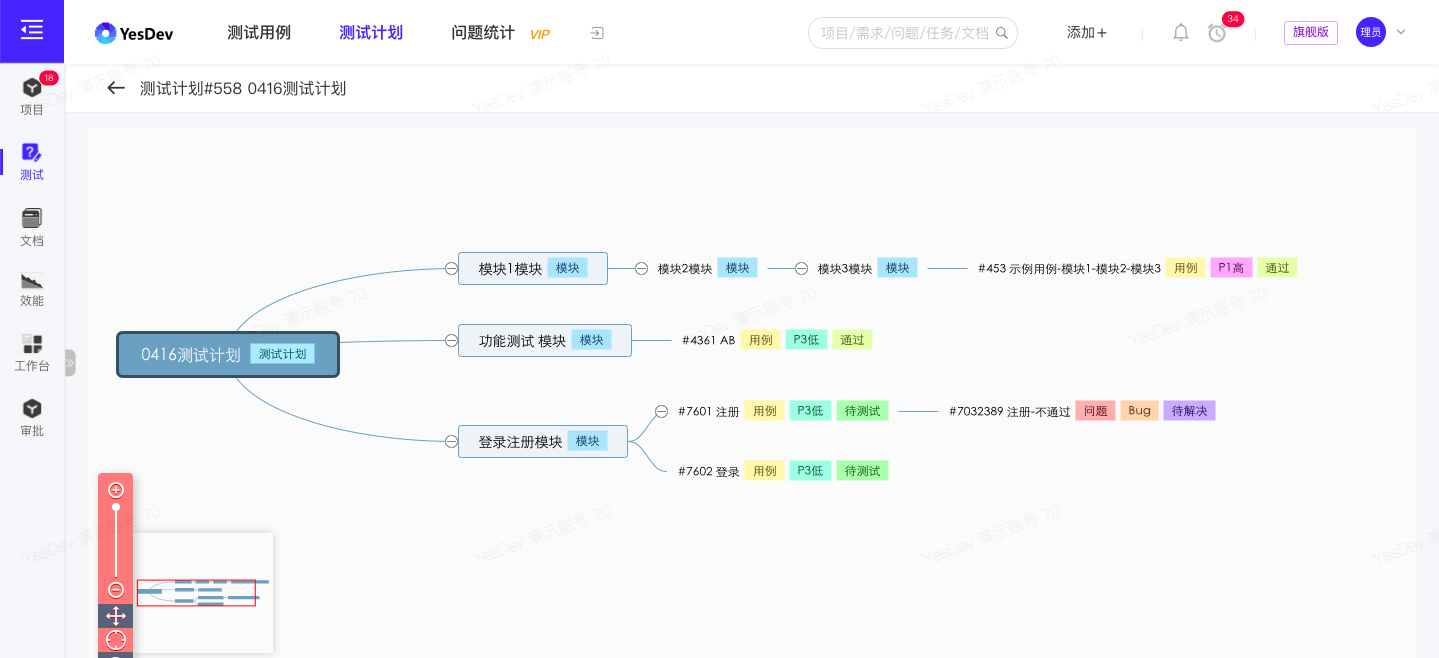
生成测试报告
在测试过程中,定期进行测试进度的汇报是有必要的,有利于识别出测试活动中各种风险,并消除可能存在的风险,降低由不可能消除的风险所带来的损失。
点击【测试报告】,可以在线生成测试报告,支持在线发送邮件,自动汇总当前测试计划的进度、用例列表、问题列表和相关负责人,同时支持Excel文件的发送和下载。
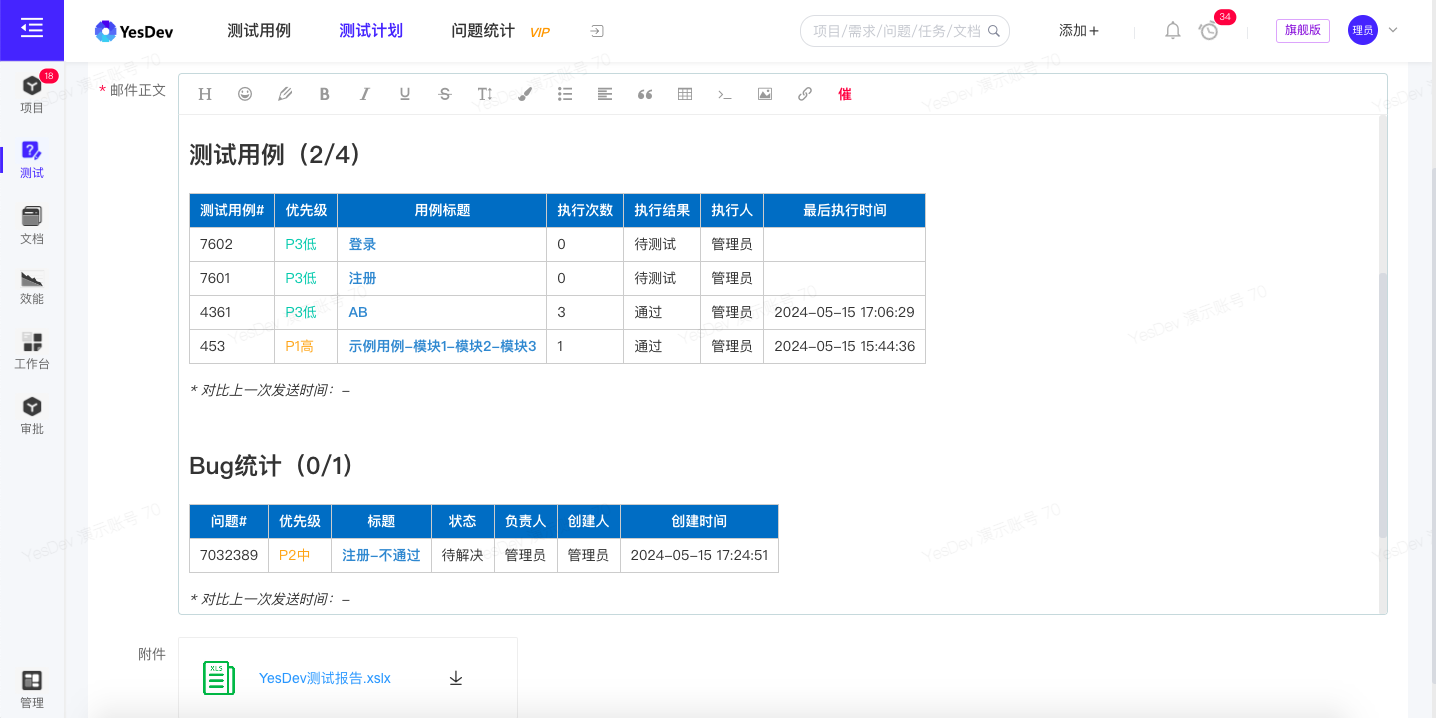
下载后的测试计划Excel文件,类似如下:
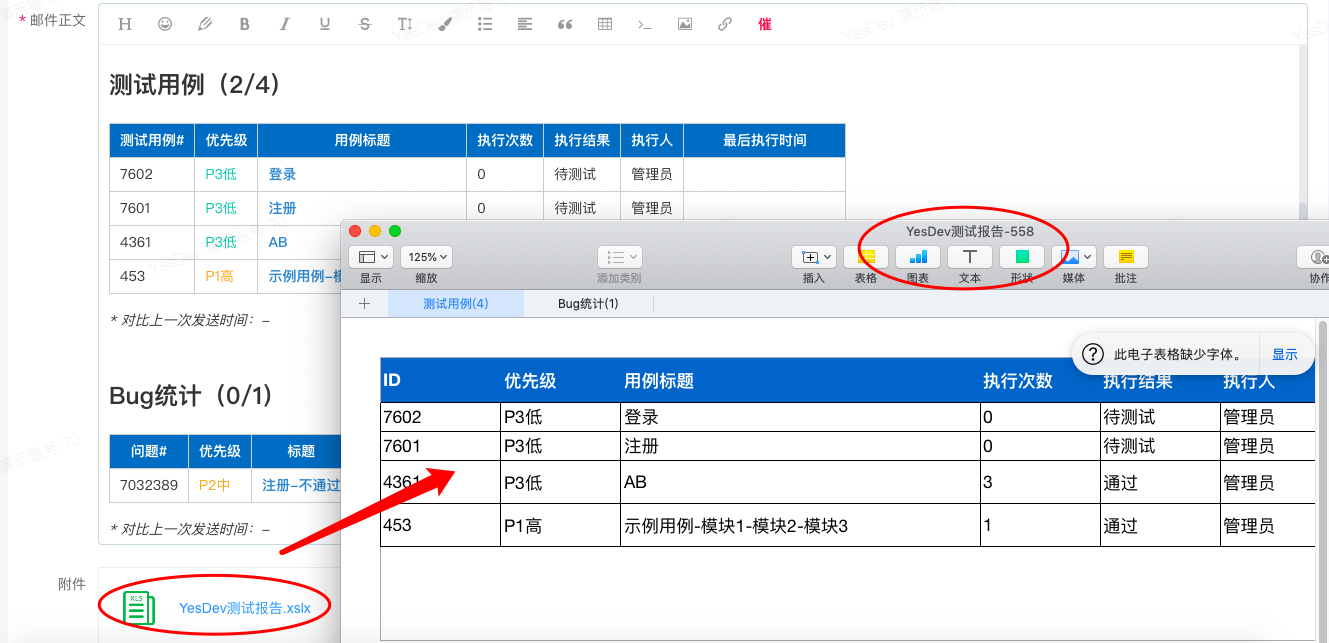
3.2.3 完成测试计划
点击【编辑计划】,将测试计划的状态,选中为:已完成。保存。即可完成此测试计划。
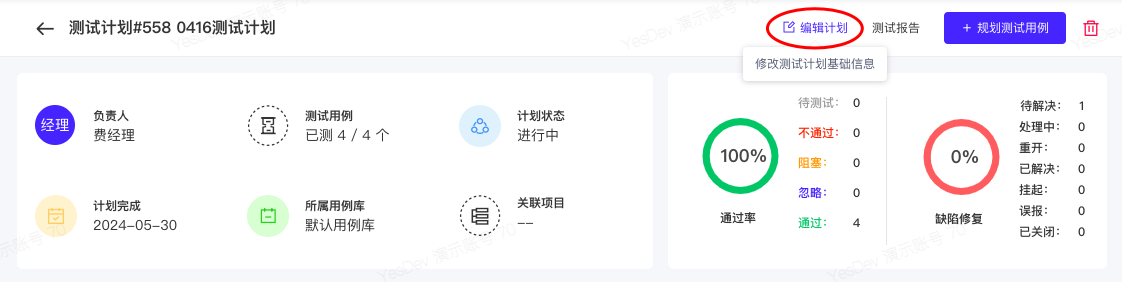
测试计划完成后,将不会再显示在【当前测试计划】,但在测试计划列表依然可以查看全部的测试计划。
这篇关于如何管理测试计划?测试计划管理都使用哪些在线工具?YesDev的文章就介绍到这儿,希望我们推荐的文章对编程师们有所帮助!





